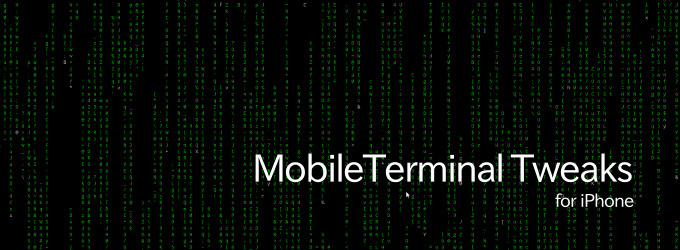
يتخوف كثير من مستخدمي أجهزة أبل التي تعمل بنظام IOS من عملية الجيلبريك وهي عملية تقوم بكسر حماية الجهاز بغرض إضافة مزيد من التحكم والمرونه في النظام عن طريق تحميل أدوات من السيديا فبعض من هذه الأدوات لها الأثر الإيجابي الكبير وأيضا الأهمية القصوى في زيادة حماية أجهزة أبل من الإختراق بعد عملية الجيلبريك.
ولكن كثير من المستخدمين يجهل هذا الأمر ويعتقد بأن الجهاز بعد الجلبريك هو جهاز فاقد للحماية وهذا الإعتقاد خاطئ, بل أجهزة أبل بعد الجيلبريك وبعد إستخدام أدوات الحماية التي سنتطرق لها في موضوعنا هذا فا سوف يصبح الجهاز محصّن بشكل أقوى من الأجهزة التي تعمل بدون جيلبريك والسبب في هذا الامر هو أن الجيلبريك يعتبر ثغرة في الجهاز فإذا لو كان جهازك بدون جيلبريك فهذا يعني أن هذه الثغرة مفتوحة وعلى سبيل المثال إذا ضاع هاتفك سوف يستطيع السارق معرفة جميع محتويات جهازك حتى ولو كان عليه رمز قفل وذلك عن طريق عمل جيلبريك وبعدها الدخول إلى ملفات النظام بواسطة الرقم السري للروت. أما إذا قمت بعمل جيلبريك وقمت بتغيير كلمة السر للروت لن يستطيع عمل جيلبريك ولن يستطيع الوصول إلى ملفات النظام لديك إلا بعد معرفة كلمة السر للروت وهكذا سوف يكون جهازك أأمن .
ماهو الروت (ROOT)؟ هو برنامج يعطيك التحكم الكامل في ملفات النظام وبالأصح للفيرموير لنظام IOS وعندما تريد الوصول للملفات يوجد هناك رقم سري إفتراضي هو alpine لجميع أجهزة أبل بلا إستثناء, إذا لم تقم بتغيير الرقم السري للروت فبإمكان أي شخص الوصول لملفات نظام جهازك بالرقم السري الإفتراضي وسوف يقوم بعملية الإختراق بكل سهولة لانه يملك الرقم السري ولكن بعد تغييره لن يستطيع أياً كان السارق أن يصل لملفات نظام جهازك وتكون محمي بعد الله.
توجد مجموعة طرق لتغيير الرقم السري ولكن بعضها تحتاج لبرامج على الكمبيوتر وهي معقده في الأوامر وتأخذ وقت أطول ولكن الشرح سيكون بسيط جدا ولن يأخذ من وقتك دقائق وبأوامر بسيطه. لذلك سوف أقوم بشرح تغيير رقمين سريين مهمين جداً وهم: الرقم السري لقفل الــ Mobile والرقم السري لقفل الروت.
- يفضل كتابة الأرقام السرية في مكان آمن حتى لم تفقدها.
- اختر رقم سري سهل حتى تستطيع تذكره فيما بعد.
قبل التطرق للشرح أذهب الى السيديا > ثم أبحث عن أداة OpenSSH > وقم بتثبيتها
الاداة مجانيه في سورس Cydia/Telephoreo الأساسي.
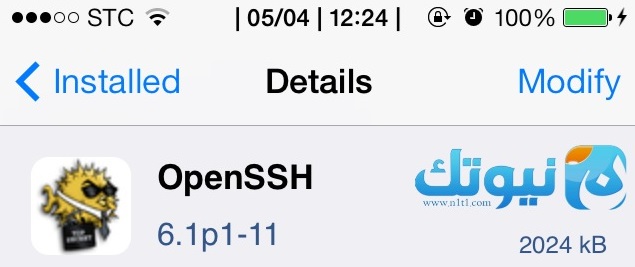
بعد ذلك قم بالبحث عن أداة MobileTerminal > قم بتثبيتها > وسوف تظهر لك أيقونة الاداة على الصفحة الرئيسية لجهازك,
- وإذا لم تظهر الاداة في البحث اذهب الى > Sections من اسفل قائمة السيديا > ثم Terminal Support وسوف تجد الأداة, افتح البرنامج.
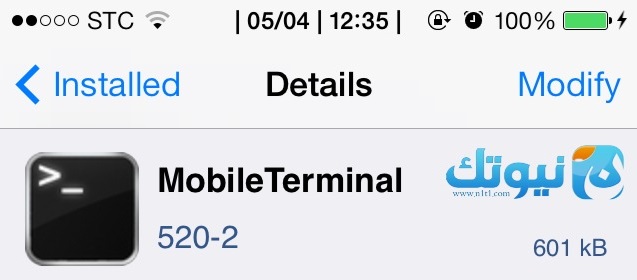
والآن سنحتاج لكتابة بعض الأوامر. كن حذر في إستخدام هذه الأداة إذا كنت لا تعرف في أوامره.
أولاً: لتغيير الرقم السري لــ Mobile عند فتح البرنامج ستجد اسم جهازك متبوع بكلمة mobile .. تنبيه: عند كتابة الأرقام السرية لن ترى مأشر السطر يكتب للحماية فقط, الآن قم بالآتي:
- اكتب الأمر passwd > اضغط على زر return من خلال لوحة المفاتيح.
- سوف تطلب منك الاداة بإدخال كلمة السر القديمة > قم بكتابة كلمة السر الإفتراضية وهي alpine > ثم اضغط على زر return .
- ستطلب منك الاداة بإدخال رقم سري جديد قم بإدخاله ثم اضغط على زر return .
- ستطلب منك الاداة بإعادة كتابة الرقم السري الجديد قم بإعادته كتابته ثم اضغط زر return .
- بعد ذلك سوف تقوم الاداة بإعادة موقعك إلى مسار mobile مسبوق باسم جهازك كما كان بالأول وهذا يدل أنه تم تغييره.
ثانياً: لتغيير الرقم السري لــ ROOT عند فتح الاداة ستجد اسم جهازك متبوع بكلمة mobile ولكن الأوامر تختلف قليلاً .. تنبيه: عند كتابة الأرقام السرية لن ترى مأشر السطر يكتب للحماية فقط, الآن قم بالآتي:
- اكتب الأمر su root واضغط على زر return .
- ستطلب منك الاداة كتابة رقم سري > قم بكتابة الرقم السري الإفتراضي وهو alpine ثم اضغط على زر return .
- سيظهر لك هذا المسار #ver\mobile root وهو لتأكيد دخولك للروت Root.
- اكتب الأمر cd ثم اضغط على زر return .
- سيظهر لك اسم جهازك متبوع بــ #root
- اكتب الأمر passwd ثم اضغط على زر return .
- سوف تطلب منك الاداة بكتابة رقم سري جديد للروت Root ، قم بكتابته ثم اضغط على زر return.
- ستطلب منك الاداة بإعادة كتابة الرقم السري الجديد قم بإعادته ثم اضغط على زر return .
- سيظهر لك اسم جهازك متبوع بــ #root مرة أخرى وليأكد لك دخولك للروت Root بكلمة السر الجديد التي وضعتها.
- اكتب الأمر exit للخروج من Root ثم اضغط على زر return>ثم أعد كتابة الأمر exit للخروج من Mobile ثم اضغط على زر return ثم اضغط على أي زر للخروج.
- عند تحميل أداة OpenSSH لا تتنسى تغيير الرقم السري للروت والموبايل كما شرحنا في هذا الموضوع, بشكل عام هي أداة تسمح للجهاز للوصول لملفات النظام, أداة مجانية على سورس BigBoss, ننصحكم بتحميلها في السيديا فهي مهمة جدا وقد تحتاجها مستقبلاً.
- عند عمل إعادة تهيئة للجهاز (ريستور) سيعود الرقم السري الإفتراضي لذلك يجب تغييره مرة أخرى.
- في حال الشك عند كتابة الرقم السري الجديد قم بإغلاق البرنامج نهائياً وأعد المحاولة مرة أخرى.
- طريقة إعادة تعيين الرقم السري للروت شبه مستحيله ومن يدّعي تغييرها فهذا غير صحيح, لانه لو كان هناك طريقة لإعادة تعيينها للإفتراضية بدون عمل ريستور فما الفائدة من قوتها؟